Die Kapitalertragssteuer, oder auch Abgeltungssteuer genannt ist an sich nicht kompliziert. Das Ganze in einem Excel-Modell abzubilden kann etwas tricky sein. In diesem Beitrag wird dazu eine (vorläufige) Lösung vorgestellt und außerdem meine typische Herangehensweise. Vielleicht finden Sie beides nützlich.
Die Berechnungsweise für die Abgeltungssteuer ist hier erläutert und soll nicht wiederholt werden.
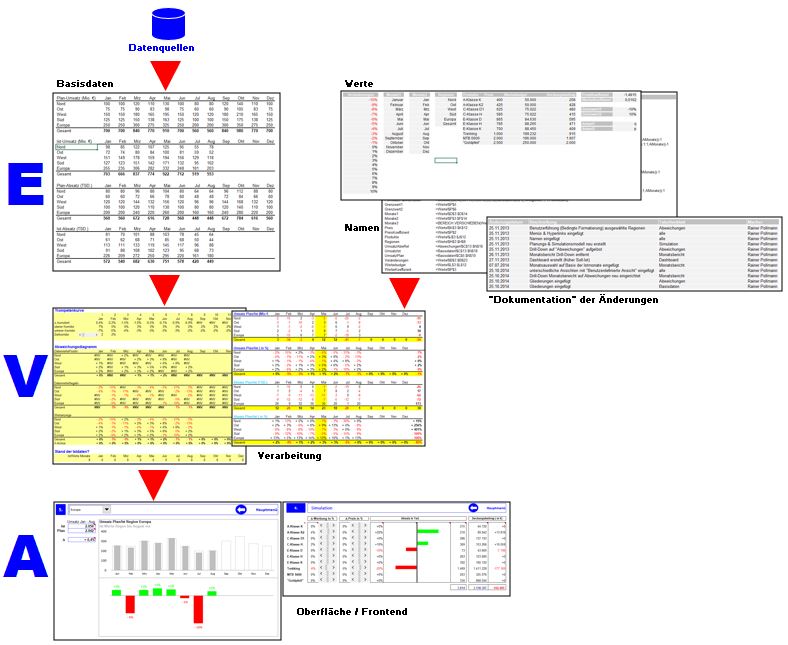
Die Prämissen:
- Das Modell sollte „automatisch auf Änderungen reagieren können. Kommen Datensätze hinzu, soll das Kopieren von Formeln nicht notwendig sein.
- Notwendige Variablen (Steuersatz, Freibetrag usw.) werden gemäß unseres Modellierungskonzeptes auf einem anderen Sheet untergebracht und können so zentral gesteuert werden.
- Diese Modellierung ist bei uns stetes mit der Verwendung von Namen für Zellen und/oder Zellbereichen verbunden.
- Nach Möglichkeit soll es in dem Modell keine Hilfszellen oder Hilfsspalten für die notwendigen Berechnungen geben. Dies ist in der vorliegenden Variante leider (noch) nicht gelungen.
- Zwecks Vereinfachung ist hier die Berechnung der Kirchensteuer und des Solidaritätsbeitrages nicht integriert.
Die Anforderungen
- Bis zum Freibetrag sind die Kapitalerträge steuerfrei, müssen also kumuliert werden. Dafür kommt grundsätzlich die Funktion SUMME($C$3:C3) in Frage.
- Allerdings dürfen negative Kapitalerträge nicht kumuliert werden. Folglich benötigen wir die Funktion SUMMEWENN($C$3:C3;“>0″;$C$3:C3), mit der eine Bedingung formuliert werden kann. Sonst SUMMEWENNS().
- Wird mit den kumulierten Kapitalerträgen der Freibetrag erreicht, fällt auf den Differenzbetrag zu den kumulierten Freibeträge die Kapitalertragssteuer an SUMMEWENN($C$3:C3;“>0″;$C$3:C3)-Freibetrag)*Steuersatz.
- Jeder Kapitalertrag nach Ausschöpfen des Freitags wird voll versteuert C3*Steuersatz.
- Das war nicht gefordert, aber eine dynamische Tabelle ist einfach „state of the art“ . Dazu setzen wir die „Intelligente Tabelle“ ein.
- Es gibt relativ viele Bedingungen, die geprüft werden müssen. Daher benötigen wir natürlich die Funktion WENN().
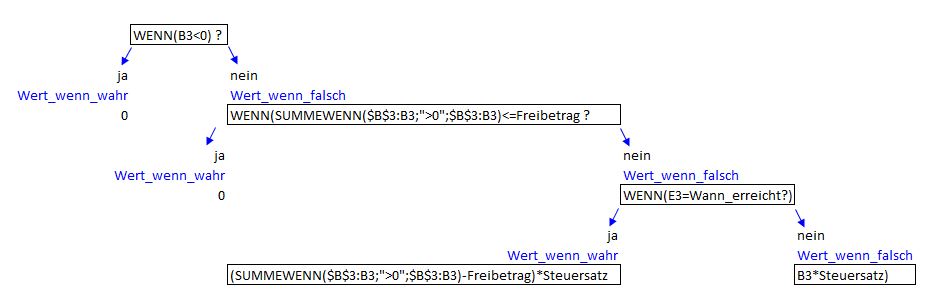
Und so sehen die einzelnen Schritte für die Spalte D aus
Hier können Sie die Beispieldatei öffnen.
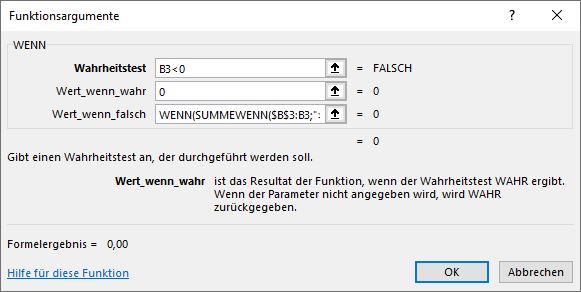
Sollte der Kapitalertrag kleiner 0 sein, dann setze die Steuer auf 0, sonst prüfe die nächste Bedingung.
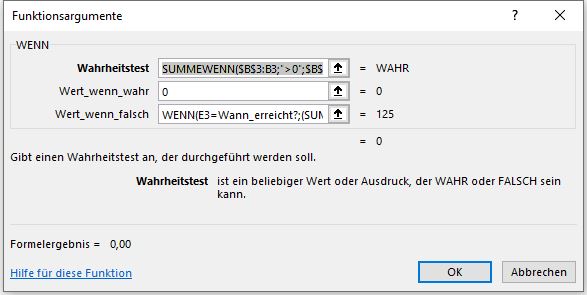
Sollten die kumulierten Kapitalerträge ohne Berücksichtigung der negativen Kapitalerträge unter dem Freibetrag liegen, dann setze die Steuer auf 0, sonst prüfe die nächste Bedingung.
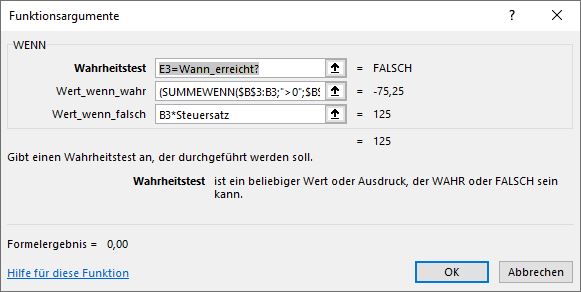
Sollte der Zeilenindex identisch mit dem ersten „X“ in der „E“ sein, dann berechne die kumulierten Kapitalerträge ohne Berücksichtigung der negativen Kapitalerträge bis zum und zeihe den davon ab. Für den Differenzbetrag wird die Steuer berechnet. Sollte der Freibetrag schon berücksichtig sein, wird der Kapitalertrag voll versteuert.
Die Funktion SUMMEWENN()
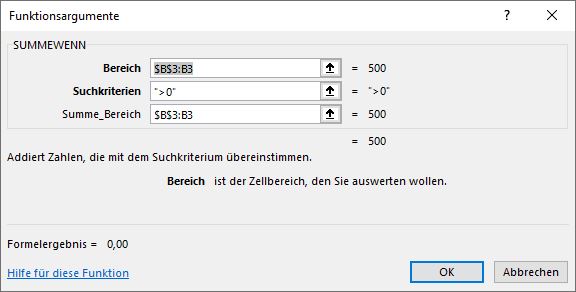
Die Funktion SUMMEWENN summiert Zahlen und berücksichtigt dabei Bedingungen. In diesem Beispiel wird der Zellbereich „B3:B3“ summiert, und die im gleichen Zellebereich enthaltenen Zellen, die negative Werte enthalten, werden nicht addiert. Dies ist eine Bedingung. Die Funktion SUMMEWENNS() kann mit bis zu 127 Bedingungen arbeiten.
Die Funktion VERGLEICH()
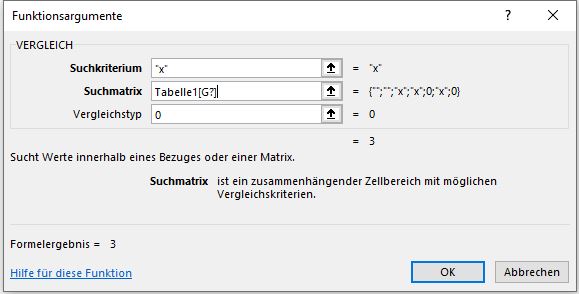
Suche das Zeichen „x“ in einem Tabellenteil (hier: „C3:C9) und wenn Du „x“ findest, schreibe die Zeilennummer in die Zelle. Der Zellbereich „C3:C9“ ist nicht aufsteigend sortiert Vergleichstyp = 0).
Summary Abgeltungssteuer
Soweit das aktuelle Modell. Ich bin wegen der Hilfspalten, der Hilfszelle und der komplexen Formel noch nicht ganz so ganz zufrieden und würde gerne Komplexität reduzieren. Manchmal denke ich zu kompliziert, aber im Augenblick fällt mir aber nichts besseres ein. Ich lade alle ein, hier an einer einfacheren Lösung mitzuarbeiten oder Ideen zu kommentieren.
Die meisten hier vorgestellten Funktionen und Vorgehensweisen können Sie in unserem Seminar Excel im Controlling und Finanzwesen näher kennenlernen. 😉





